Створення та збереження док.
Створення нового документа
Виберіть команду «Создать...» у меню «Файл» або натисніть комбінацію клавіш Ctrl+N.
Порада. Щоб утворити новий порожній документ, що базується на шаблоні, який використовується за замовчуванням, натисніть кнопку стандартної панелі інструментів
![]() — «Создать».
— «Создать».
Відкриття документів
Виберіть команду «Открыть...» у меню «Файл» або натисніть кнопку стандартної панелі інструментів
![]() — «Открыть» або натисніть комбінацію клавіш Ctrl+O. У результаті з’явиться таке вікно діалогу:
— «Открыть» або натисніть комбінацію клавіш Ctrl+O. У результаті з’явиться таке вікно діалогу:
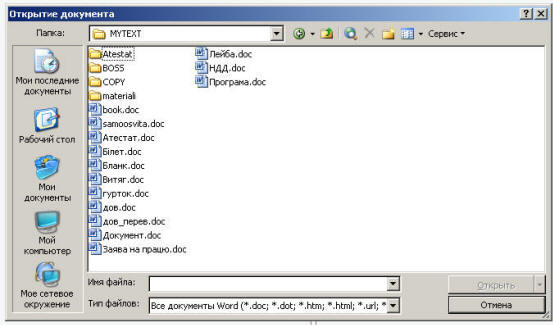
Зі списку «Папка» виберіть диск, що містить потрібний документ, потім встановіть покажчик на потрібну папку та двічі натисніть кнопку миші.
Відкривайте папки доти, поки не відкриєте папку, що містить потрібний документ. Зі списку файлів виберіть ім’я документа. Натисніть кнопку «Открыть»,
або двічі натисніть ліву клавішу миші на потрібному файлі.
Щоб відкрити документ, який використовувався нещодавно, виберіть його ім’я зі списку файлів у нижній частині меню «Файл». Якщо цей список відсутній, у меню «Сервис» виконайте команду «Параметры», а потім виберіть вкладку «Общие». Встановіть прапорець «Помнить список из ... файлов».
Вставка файлів
У разі необхідності вставити в один документ інший, встановіть покажчик миші в місці вставки і виберіть спочатку з меню «Вставка» команду «Файл», а потім — з аналогічного відкриттю файлу меню необхідний файл.
Збереження документа
Щоб зберегти активний документ, виберіть команду «Сохранить» у меню «Файл», або натисніть кнопку стандартної панелі інструментів
![]() — «Сохранить» або натисніть комбінацію клавіш Ctrl+S.
— «Сохранить» або натисніть комбінацію клавіш Ctrl+S.
Якщо деякі відкриті документи жодного разу не зберігались і тому не мають імені, відкриється вікно діалогу «Сохранение документа», в якому слід
задати ім’я та місце зберігання документа.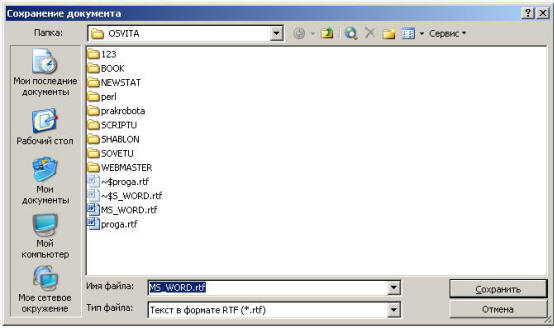
Копію активного документа можна зберегти під іншим іменем або в іншому місці зберігання або в іншому форматі файла.
Для цього треба виконати команду «Сохранить как...» у меню «Файл». У результаті з’явиться таке ж саме вікно діалогу.
Задайте ім’я, місце зберігання, тип (формат) файла (документа) та натисніть кнопку «Сохранить». Імена можуть бути довгими (до 255 символів, включаючи ім’я диска (серверу) та шлях до папки). В іменах можна використовувати кирилицю.
Щоб документ автоматично зберігався через визначений проміжок часу, виконайте команду «Параметры...» у меню «Сервис», виберіть вкладку «Сохранение» та встановіть прапорець та проміжок часу у пункті «Автосохранение каждые ... минут».
Закриття документа
Виберіть команду «Закрыть» у меню «Файл». Щоб закрити всі відкриті документи без виходу з Word, натисніть клавішу SHIFT, та, не відпускаючи її, виберіть команду «Закрыть все» у меню «Файл». Якщо ви попередньо не зберегли документи, які редагували, вам буде запропоновано зробити це.